基本中の基本ではありますが、iPad を開けるとこんな感じ。
左下にSafari(サファリ:インターネットをみるときに使うボタン:私の母向けの注釈です)があります。

これを使ってネットを見るのですが、見ていると、左サイドにブックマークなどの表示がでて画面が見ずらいことがあります。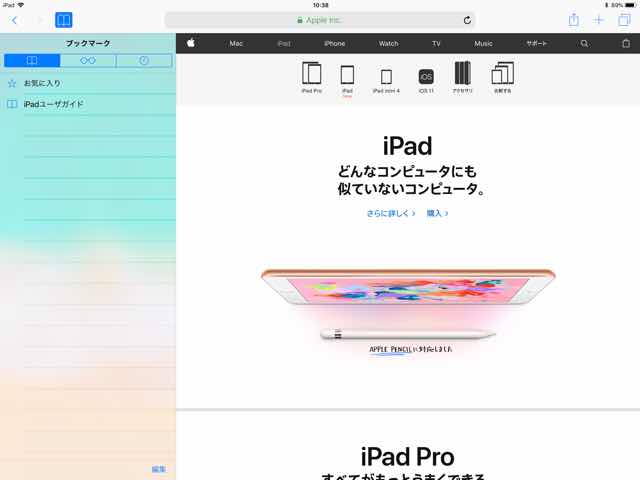
これを消して1画面を広げたり、画面分割して2画面を同時に表示する方法を備忘録的に、あっさりと載せておきます(笑)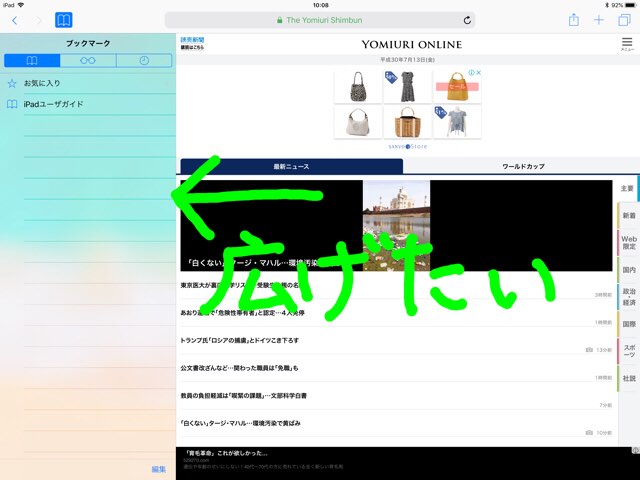
①Safariの画面を1画面表示にしたい時は、左上の本を開いたようなマークを軽く叩くだけ(長押しすると、別の指示が出てくるので、軽くたたきましょう)
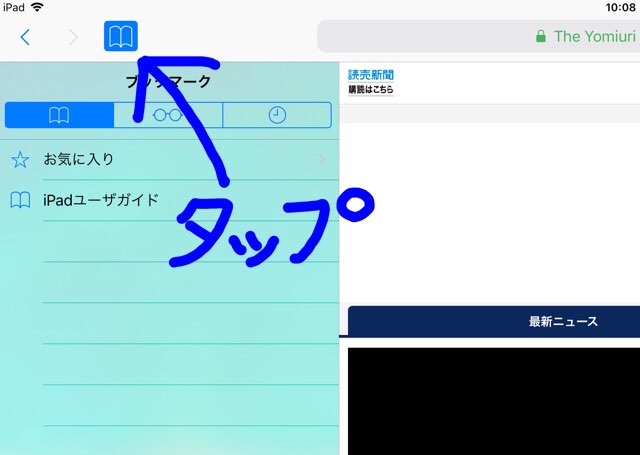
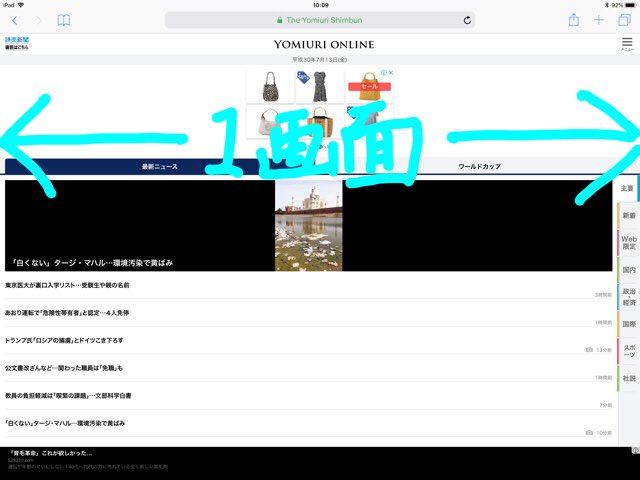
これで画面いっぱいに広がりました!
②インターネットの2つの画面を同時に見たい時
(母曰く「ないわ〜そんなん」私「・・・」)
画面右上の、一番右のマークを軽く叩く 指示がでてくるので、Spilit View (split わける view 眺め)を軽くたたくだけ。
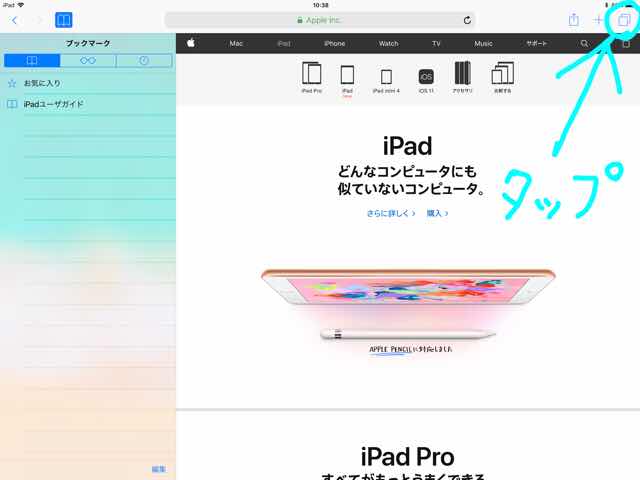
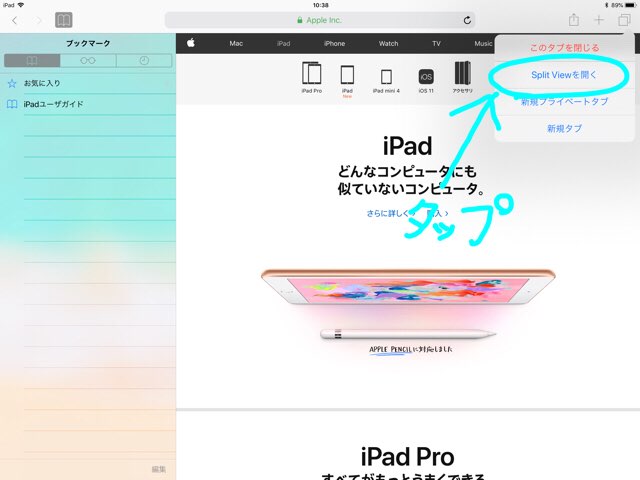
画面が2つになります。
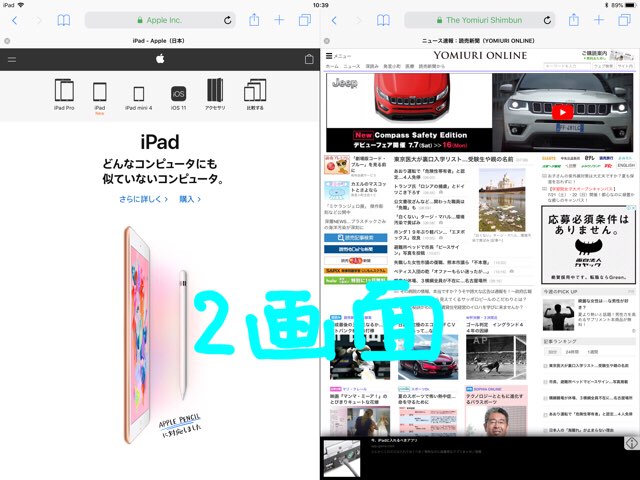
さらにこれを戻す時は、右上の一番右のマークを軽く叩いて、今度は「このタブを閉じる」を軽く叩くだけ。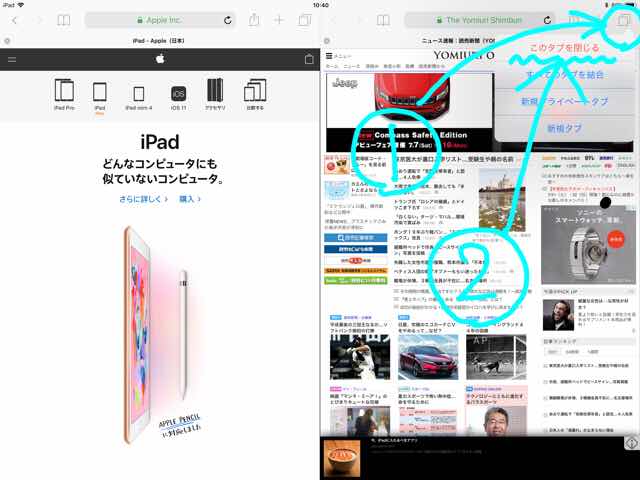
無事元の画面にもどりました。
iPad は感覚的にあれこれ触っているとうまくいくものなんですが、母世代になると、その感覚というのが難しかったり、勘が働かないこともあります。
たとえば、昭和の人なら、ダイヤル式の電話をみても、感覚的に使えるけれど、平成生まれの人は、ダイヤル式の電話の使い方を知らないと、感覚で使えるかどうか、難しいかもしれないですよね(笑)
そんなことで、この記事上げておきます〜(母「めんどくさいわ〜」私「・・・」)(香里園のヨガ教室ホームページはこちら)









